
Բովանդակություն:
- Պարագաներ
- Քայլ 1: Ներբեռնեք և տեղադրեք RASPBIAN SD քարտը
- Քայլ 2. BOOT RASPBERRY PI և ԿԱՐԳԱՎՈՐԵԼ ԿԱՐԳԱՎՈՐՈՄՆԵՐ
- Քայլ 3. ԿԱՐԳԱՎՈՐՈՄ ԵՆ Սենսորները I2C ռեժիմին
- Քայլ 4. ԼԵՌՆԱՅԻՆ ԱՌԱՆՈԹՅՈՆ ԵՎ ASԵENԱԳՈՐՈԹՅՈՆՆԵՐ ՌԵՊԲԵՐԻԻ ՔԻՆ
- Քայլ 5. ԹԵՍՏԻ ԿԱՐԳԱՎՈՐՈՄ
- Քայլ 6. ԴԻՏԱՐԿՈ REԹՅԱՆ ԿԱՐԴԱՈԹՅՈՆՆԵՐ ԵՎ ՄԻ INՈԱՌՈՄ Սենսորների հետ
- Հեղինակ John Day [email protected].
- Public 2024-01-30 09:48.
- Վերջին փոփոխված 2025-01-23 14:48.

Այս նախագծում մենք միացնելու ենք Atlas Scientific- ի EZO տվիչներից երեքը (pH, լուծված թթվածին և ջերմաստիճան) Raspberry Pi 3B+ - ին: Շղթաներն Raspberry Pi- ին միացնելու փոխարեն, մենք կօգտագործենք Whitebox Labs Tentacle T3 վահանը: Այս կուտակվող վահանները միանում են Pi- ի կապումներին, որից հետո EZO- ի սխեմաներն ու զոնդերը միանում են վահանին: Սենսորների հետ փոխազդեցությունը կատարվում է Raspbian- ի հրամանի տերմինալի միջոցով:
Առավելությունները.
- Էլեկտրամոնտաժ, տախտակ և զոդման կարիք չկա:
- Լիովին հավաքված վահանը հեշտությամբ տեղադրվում է Raspberry Pi- ի վրա:
- Ներկառուցված մեկուսացումը պաշտպանում է սենսորները միջամտությունից:
- Միացրեք բազմաթիվ սենսորներ Raspberry Pi- ին:
- Աշխատում է հետևյալ EZO տվիչների հետ `pH, աղիություն, լուծված թթվածին, օքսիդացման-նվազեցման ներուժ, ջերմաստիճան, պերիստալտիկ պոմպ և ածխաթթու գազ:
ՆՅՈԹԵՐ
- Ազնվամորի Pi 3B+
- Raspberry Pi էլեկտրամատակարարում
- 8 ԳԲ միկրո SD քարտ
- Whitebox Labs T3 վահան
- pH միացում և զոնդ
- լուծված թթվածնի միացում և զոնդ
- ջերմաստիճանի միացում և զոնդ
Պարագաներ
USB ստեղնաշար, USB մկնիկ, HDMI հնարավորություններով մոնիտոր, USB micro SD քարտի ընթերցող
Քայլ 1: Ներբեռնեք և տեղադրեք RASPBIAN SD քարտը
ա) Ներբեռնեք Raspbian zip ֆայլը ձեր համակարգչին հետևյալ ՀԵՏՔԻ: Այս նախագծում օգտագործվում է «Raspbian Buster աշխատասեղանով և առաջարկվող ծրագրակազմով»:
բ) Raspbian- ը SD քարտի վրա տեղադրելու համար անհրաժեշտ է պատկեր գրելու գործիք, ինչպիսին է Etcher- ը: Ներբեռնեք և տեղադրեք Etcher ձեր համակարգչի վրա:
գ) Տեղադրեք միկրո SD քարտը USB քարտի ընթերցողի մեջ և միացրեք ընթերցողը ձեր համակարգչին: Այն դեպքում, երբ ձեր SD քարտը կարիք ունի ձևաչափման, կարող եք օգտագործել SD ձևաչափման ծրագիրը:
դ) Բացեք etcher ծրագիրը:
- Ընտրեք Raspbian ֆայլը ներբեռնեք ա քայլից:
- Ընտրեք ձեր SD քարտը:
- Կտտացրեք «Flash»: էջանիշ ՝ SD քարտին գրել սկսելու համար
Քայլ 2. BOOT RASPBERRY PI և ԿԱՐԳԱՎՈՐԵԼ ԿԱՐԳԱՎՈՐՈՄՆԵՐ




ա) Մոնիտորը, ստեղնաշարը և մկնիկը միացրեք ձեր Raspberry Pi- ին:
բ) SD քարտի վրա Raspbian պատկերի տեղադրումն ավարտվելուց հետո հեռացրեք այն համակարգչից և տեղադրեք այն Raspberry Pi- ի մեջ: Միացրեք Pi- ին:
Ազնվամորու կանխադրված հավատարմագրերը. Օգտվողի անունը pi է, իսկ գաղտնաբառը `ազնվամորի
գ) Քանի որ սա առաջին անգամն է, երբ գործարկում է Raspbian- ը, ձեզանից կպահանջվի կարգավորել մի քանի կարգավորումներ, ինչպիսիք են լեզուն, ժամային գոտին և ինտերնետ կապի ավելացումը: Համոզվեք, որ միացեք ինտերնետին, քանի որ դա անհրաժեշտ կլինի հետագա քայլերում:
ԹԱՐՄԱՆԵԼ ԵՎ ԹԱՐՄԱՆԵԼ ՓԱԹԵԹԵՐԸ
դ) Բացեք հրամանի տերմինալը Raspbian աշխատասեղանից: Թարմացրեք համակարգի փաթեթների ցանկը `մուտքագրելով հետևյալ հրամանը sudo apt-get update
ե) sudo apt-get upgrade հրամանով արդիականացրեք տեղադրված փաթեթները իրենց վերջին տարբերակին
ԲԵՌՆԵԼ Նմուշի ԿՈԴ
զ) Տերմինալում գործարկեք հետևյալ հրամանները.
cd
git կլոն
Սա կավելացնի Atlas Scientific- ի նմուշի շտեմարանը Raspberry Pi- ին: Այս ծրագրի համար անհրաժեշտ է միայն i2c ծածկագիրը:
I2C ԿԱՐԳԱՎՈՐՈՄՆԵՐ
է) Տեղադրեք և միացրեք I2C ավտոբուսը Raspberry Pi- ի վրա: Գործարկեք հետևյալ հրամանները.
sudo apt-get տեղադրել python-smbus
sudo apt-get տեղադրել i2c- գործիքներ
ը) Հաջորդը, բացեք կազմաձևման պատուհանը `մուտքագրելով sudo raspi-config
Ընտրեք «Ինտերֆեյսի ընտրանքներ» (նկար 1 -ը վերևում):
թ) Ընտրեք «I2C» (նկար 2 վերևում):
ժ) Ձեզ կներկայացվի «Կցանկանա՞ք, որ ARM I2C ինտերֆեյսը միացված լինի» հարցը: Ընտրեք «Այո» (վերը նշված պատկերը 3):
ժա) Կտտացրեք «Լավ» (նկ. 4 վերև): Այնուհետեւ վերագործարկեք Pi- ն sudo reboot հրամանով
Քայլ 3. ԿԱՐԳԱՎՈՐՈՄ ԵՆ Սենսորները I2C ռեժիմին
Tentacle T3 վահանը համատեղելի է միայն I2C- ի հետ: Որպես այդպիսին, EZO սենսորը պետք է լինի I2C և ոչ UART ռեժիմում: Եթե ունեք միևնույն սենսորների մի քանի օրինակ (օրինակ ՝ 2 pH), անպայման յուրաքանչյուրին նշանակեք եզակի I2C հասցեներ: Դա չկատարելը կհանգեցնի հաղորդակցության կոնֆլիկտների:
Արձանագրությունների միջև փոխվելու և I2C հասցեների նշանակման վերաբերյալ հրահանգների համար տե՛ս հետևյալ ԼԻՆՔԸ:
Քայլ 4. ԼԵՌՆԱՅԻՆ ԱՌԱՆՈԹՅՈՆ ԵՎ ASԵENԱԳՈՐՈԹՅՈՆՆԵՐ ՌԵՊԲԵՐԻԻ ՔԻՆ



ա) Համոզվեք, որ Raspberry Pi- ի էներգիան անջատված է:
բ) Տեղադրեք շոշափուկի վահանը Pi- ի քորոցների վրա:
գ) Տեղադրեք EZO սխեմաները վահանի վրա: Համոզվեք, որ քորոցները ճիշտ են համընկնում:
դ) միացրեք զոնդերը վահանի իգական BNC միակցիչներին:
Քայլ 5. ԹԵՍՏԻ ԿԱՐԳԱՎՈՐՈՄ

ա) Միացրեք Pi- ին:
բ) Բացեք տերմինալը և մուտքագրեք sudo i2cdetect -y 1
Րագիրը կներկայացնի տեղեկատվություն յուրաքանչյուր միացված I2C սարքի մասին: Վերևի 5 -րդ նկարը ցույց է տալիս: 2ուցադրված են I2C հասցեների վեցանկյուն ներկայացուցչությունը: (լուծված թթվածին = 0x61, pH = 0x63, ջերմաստիճան = 0x66)
Քայլ 6. ԴԻՏԱՐԿՈ REԹՅԱՆ ԿԱՐԴԱՈԹՅՈՆՆԵՐ ԵՎ ՄԻ INՈԱՌՈՄ Սենսորների հետ




ա) Բացեք գրացուցակը, որն ունի cd ~/Raspberry-Pi-sample-code կոդերի օրինակ
բ) Գործարկեք I2C սցենարը sudo python i2c.py
Ամեն անգամ, երբ սցենարը կատարվում է, օգտվողին ներկայացվում է վերը նշված 1 -ում ցուցադրված ընտրացանկը:
Օրինակ 2. Թվարկեք միացված սենսորների հասցեները և յուրաքանչյուրը հարցրեք սարքի տեղեկատվության համար:
Օրինակ 3. Շարունակաբար սոցհարցում pH սենսոր
Օրինակ 4. Ստուգեք, թե արդյոք լուծված թթվածնի տվիչը ճշգրտված է:
Բոլոր համապատասխան հրամանների համար դիմեք տվյալների թերթիկներին: (pH տվյալների թերթ, լուծված թթվածնի տվյալների թերթ, ջերմաստիճանի տվյալների թերթ)
Խորհուրդ ենք տալիս:
Ինչպես կատարել IoT- ի վրա հիմնված տան ավտոմատացում NodeMCU սենսորների կառավարման ռելեի միջոցով. 14 քայլ (նկարներով)

Ինչպես կատարել IoT- ի վրա հիմնված տան ավտոմատացում NodeMCU սենսորների կառավարման ռելեի միջոցով. IoT- ի վրա հիմնված այս նախագծում ես Blynk- ով և NodeMCU կառավարման ռելեի մոդուլով իրական տնային ավտոմատացում իրական ժամանակի հետադարձ կապով: Ձեռնարկի ռեժիմում այս ռելեի մոդուլը կարող է կառավարվել բջջայինից կամ սմարթֆոնից և, ձեռքով անջատիչից: Ավտոմատ ռեժիմում այս սարսափը
Դիֆերենցիալ սենսորների կողմնակալություն. 3 քայլ
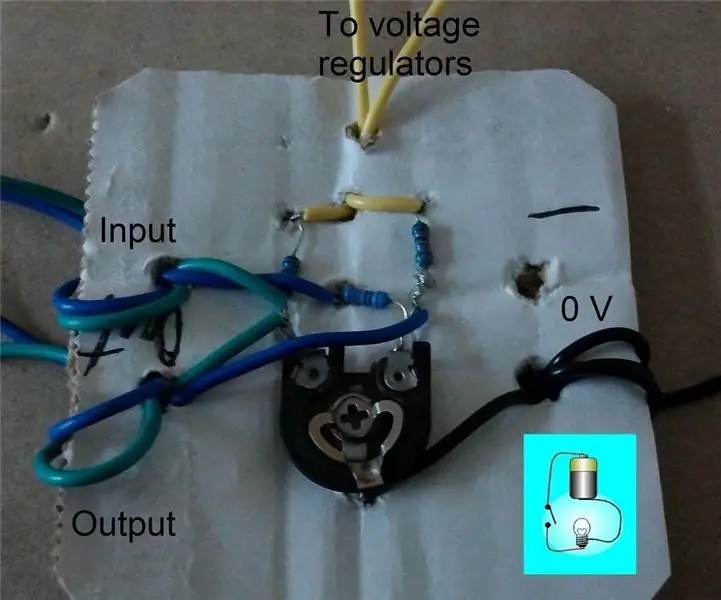
Դիֆերենցիալ սենսորների կողմնակալություն. Այս հրահանգը ցույց է տալիս, թե ինչպես կարող եք կատարել դիֆերենցիալ սենսորների կողմնակալության միացում: Դիֆերենցիալ կողմնակալությունը թույլ է տալիս երկու մուտքերի համար էներգիայի մատակարարման և EMI աղմուկի չեղարկում: Այս շրջանը հնացած է: Կան համապատասխան դիմադրության IC կամուրջներ, որոնք վաճառվում են i
Ինչպես օգտագործել Sensor21.com- ը սենսորների մոնիտորինգի համար `3 քայլ

Ինչպես օգտագործել Sensor21.com- ը Սենսորների մոնիտորինգի համար. Եթե Ձեզ անհրաժեշտ է հարթակ ՝ ձեր DIY նախագծերի հեռակա սարքերն ու տվիչները վերահսկելու և վերահսկելու համար, sensor21.com- ը կարող է ձեզ համար լավ լուծում լինել: Այն ունի պատրաստի օգտագործման համար հարմար GUI: Հեշտ է ավելացնել տվիչներ և վերահսկել դրանք գրաֆիկներով: Տեղադրեք ահազանգեր էլ
Ուլտրաձայնային սենսորների ձեռնարկ ՝ օգտագործելով Arduino: 6 քայլ

Ուլտրաձայնային սենսորների ձեռնարկ ՝ օգտագործելով Arduino- ն. Ես կբացատրեմ, թե ինչպես է այն աշխատում, ցույց կտամ դրա որոշ հնարավորություններ և կկիսեմ Arduino նախագծի օրինակով, որին կարող եք հետևել ՝ ձեր նախագծերում ինտեգրվելու համար: Մենք ներկայացնում ենք սխեմատիկ դիագրամ
Սենսորների մուտքագրում InfluxDB- ի, Grafana- ի և Hassio- ի միջոցով. 5 քայլ

Սենսորների մուտքագրում InfluxDB- ի, Grafana- ի և Hassio- ի միջոցով. Այս գրառման մեջ մենք սովորում ենք, թե ինչպես օգտագործել InfluxDB- ը տվյալների սենսորների երկարաժամկետ պահպանման համար և Grafana- ն օգտագործում ենք տվյալների վերլուծության համար: Սա տան ավտոմատացման շարքի մի մասն է, որտեղ մենք սովորում ենք, թե ինչպես ստեղծել և օգտագործել Home Assistant- ը, այնպես որ այս ամենը կարվի Hassio- ի միջոցով
